Adobe Acrobat DC 怎样为PDF文件添加签名?
来源:网络收集 点击: 时间:2024-05-18【导读】:
在我们的日常生活当中,我们经常会遇到一些小问题,这个问题看起来并不重要,但是我们没有掌握其中技巧的话,总会花费我们过多的时间,下面就详细的告诉小伙伴们,Adobe Acrobat DC 怎样为PDF文件添加签名?工具/原料moreAdobe Acrobat DC方法/步骤1/6分步阅读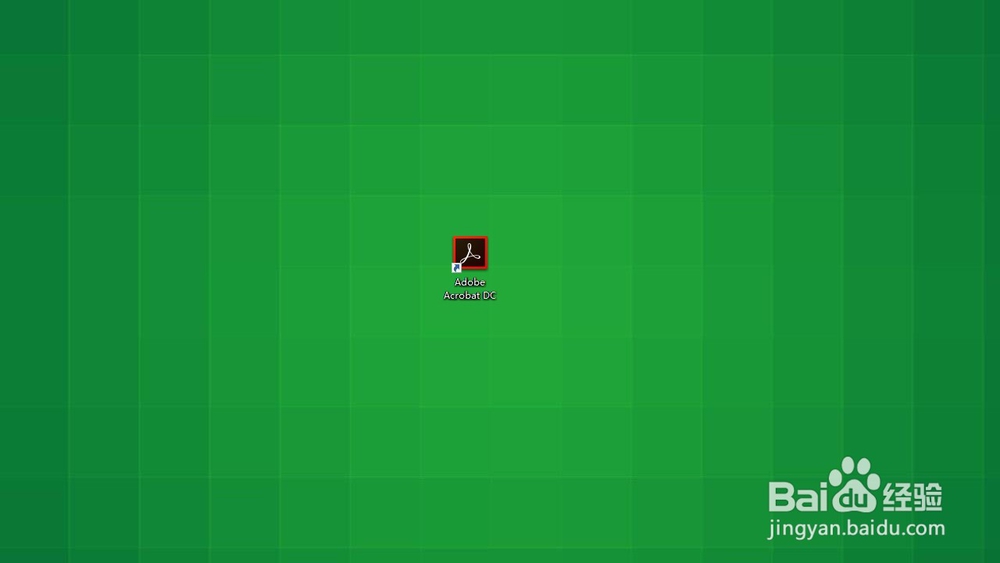 2/6
2/6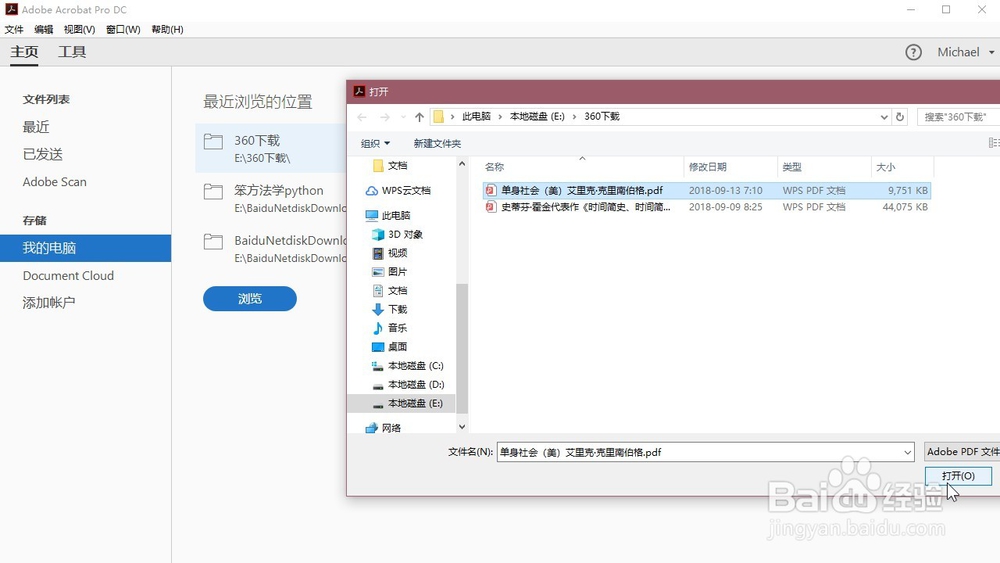 3/6
3/6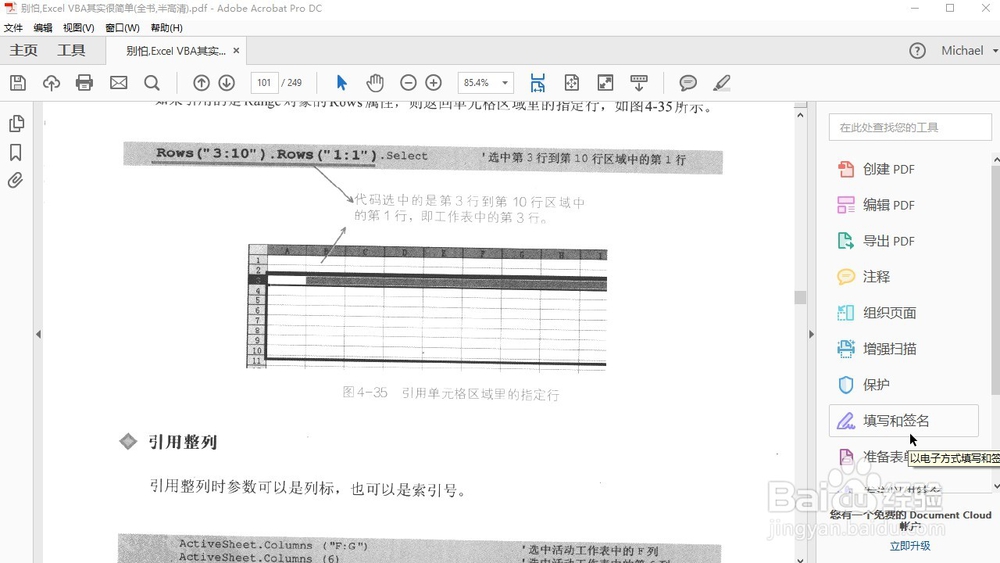 4/6
4/6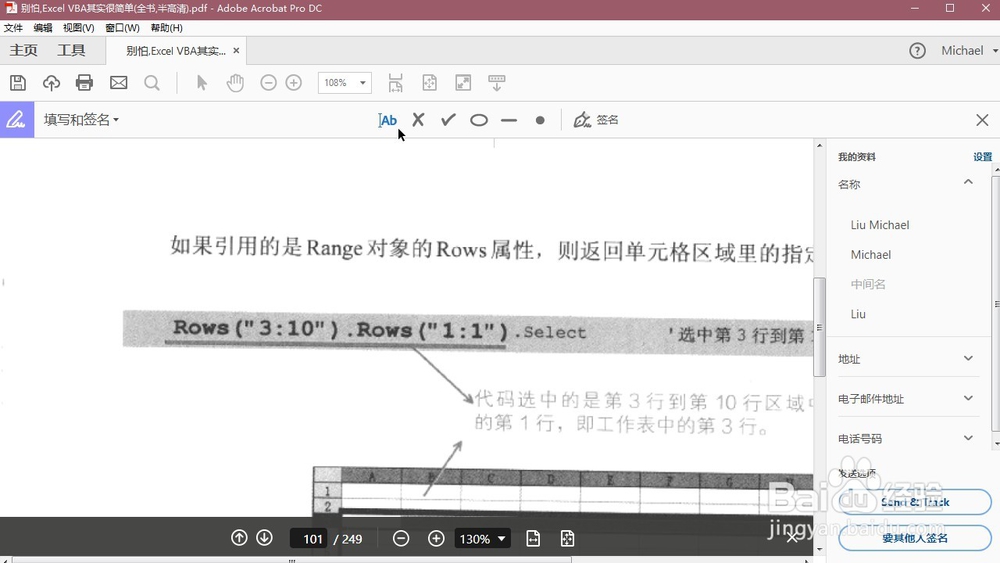 5/6
5/6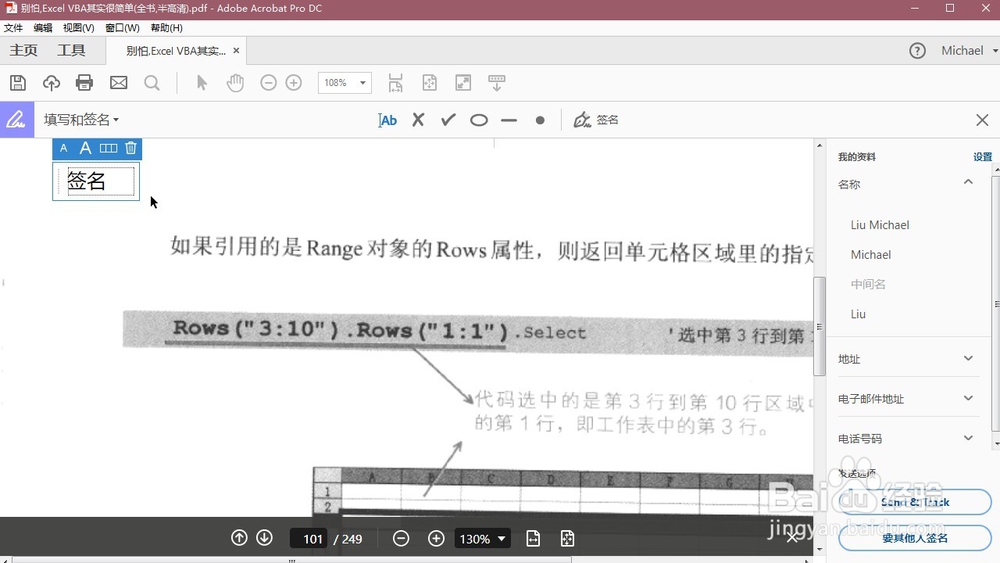 6/6
6/6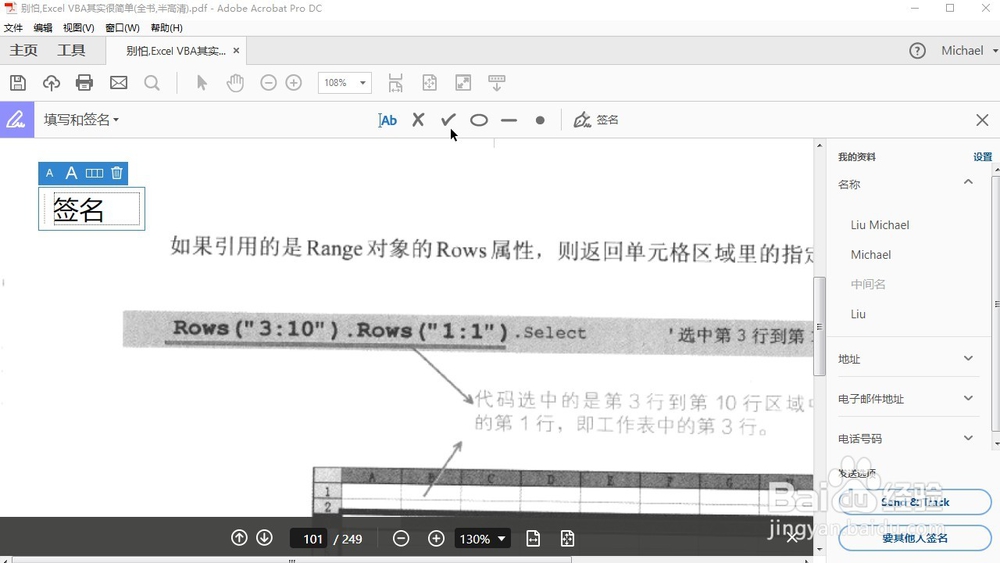 注意事项
注意事项
首先在电脑上找到Adobe Acrobat DC,点击打开
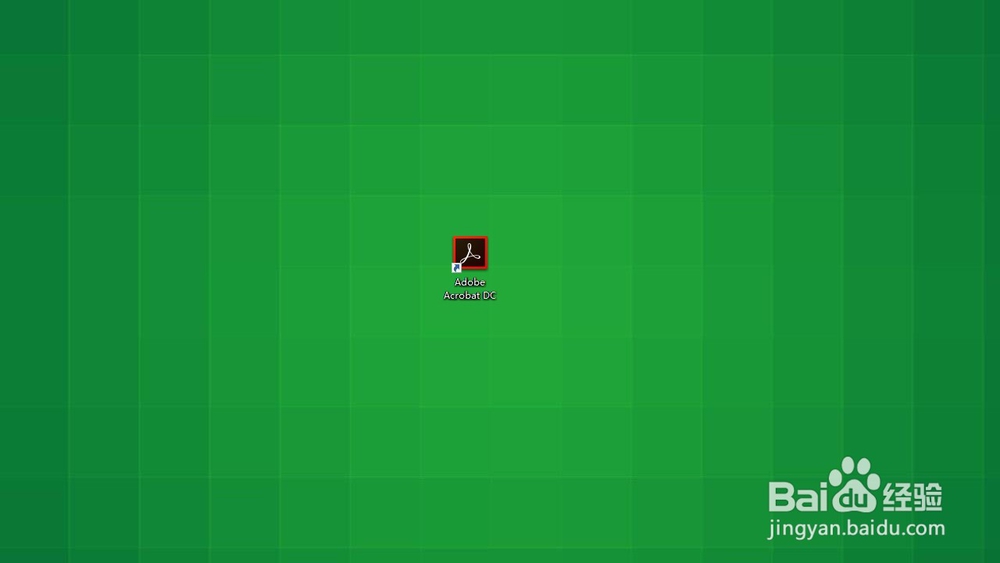 2/6
2/6打开Adobe Acrobat DC之后,点击页面左上角文件中的打开,在电脑文件夹中找到我们想要打开的pdf文档,点击打开
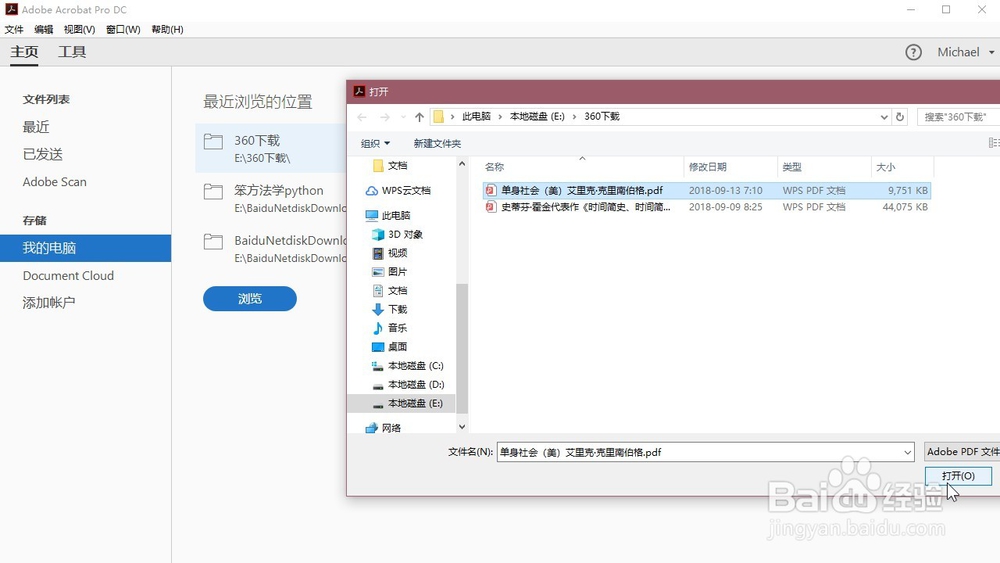 3/6
3/6点击页面右侧的填写与签名
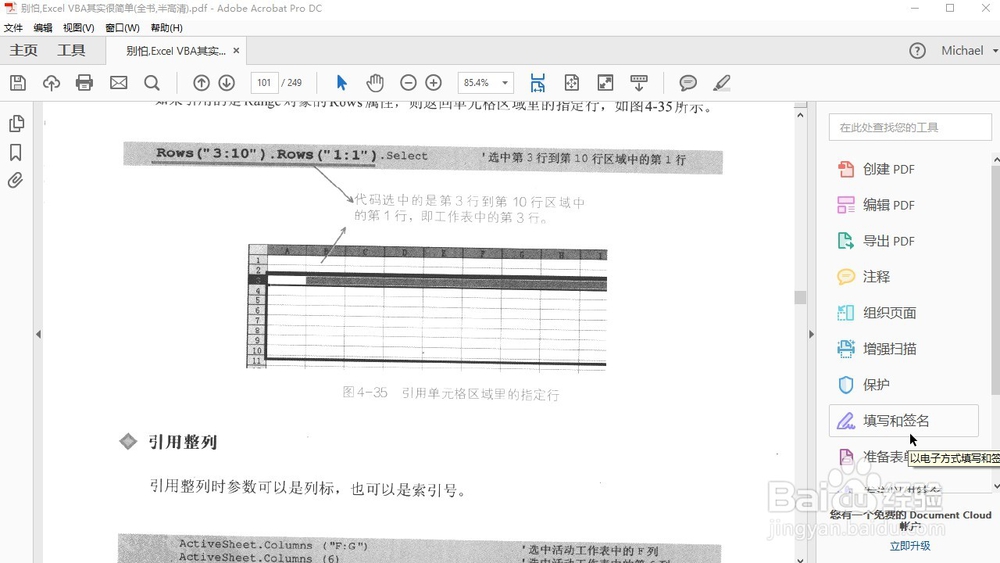 4/6
4/6点击页面上方的字母图标
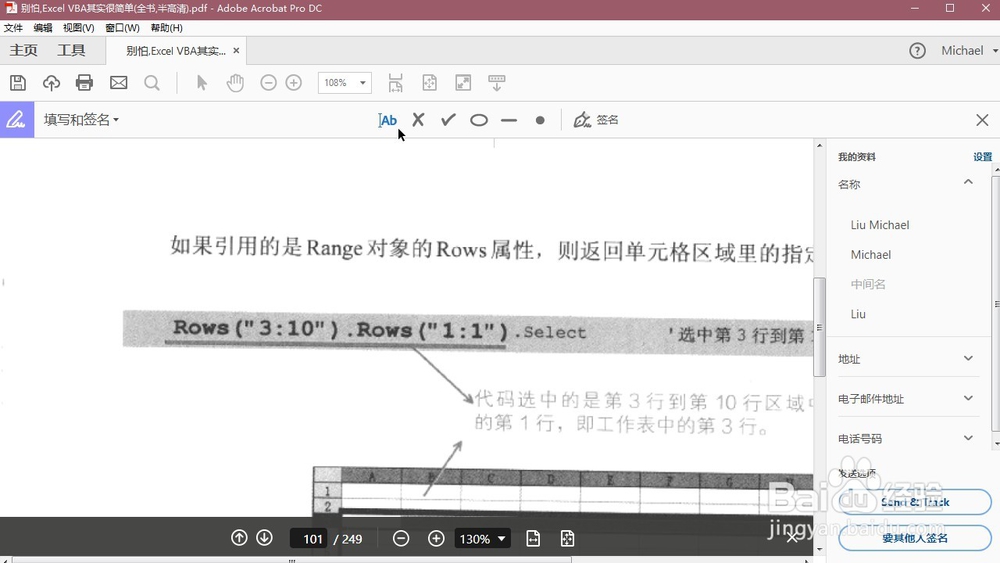 5/6
5/6在页面空白地方点击一下,然后可以输入我们想要添加签名的内容
输入完成之后,我们还可以调节字体的大小
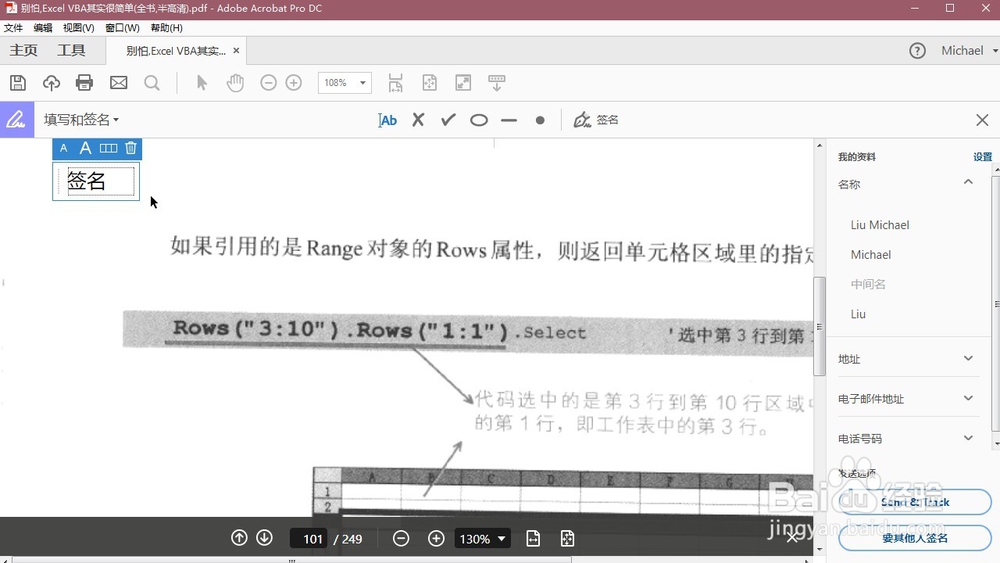 6/6
6/6签名内容填写完毕之后,点击页面上方的小对号确认
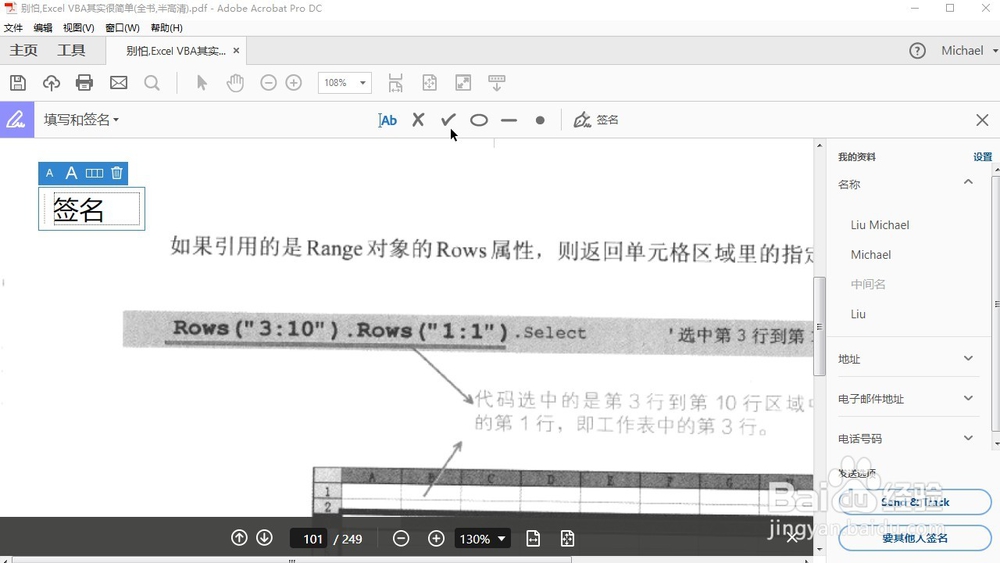 注意事项
注意事项阁下若有所得,随手投上一票! 汝之古道热肠,吾之分享动力!
版权声明:
1、本文系转载,版权归原作者所有,旨在传递信息,不代表看本站的观点和立场。
2、本站仅提供信息发布平台,不承担相关法律责任。
3、若侵犯您的版权或隐私,请联系本站管理员删除。
4、文章链接:http://www.1haoku.cn/art_795027.html
上一篇:如何注销酷狗音乐帐号
下一篇:明日方舟主线任务4-8怎么打 4-8怎么打三星
 订阅
订阅